最近公司的新项目 客户对代码的要求比较高
所以加入了 Source Scan 用于扫描代码
以下是一些使用和操作的介绍
使用环境
注意:jdk必须安装11以上 这里我安装jdk13 jdk安装配置就不在赘述
软件使用
第一步骤:下载
SonarQube官网
https://www.sonarqube.org//
可以到官网下载最新版的软件
或者 使用我已经下载的版本
下载文件
sonarqube-8.2.0.32929
sonar-scanner-cli-4.2.0.1873-windows
与sonar-project.properties:
下载地址:
https://pan.baidu.com/s/1qqEhncOhF02dhOfZMI8Nww
提取码:2q8n
解压下载的两个文件夹
sonarqube-8.2.0.32929
sonar-scanner-cli-4.2.0.1873-windows
第二步骤:安装
1.将sonar-scanner-4.2.0.1873-windows 放在 没有空格的路径下
例:D:\softWare\sonar-scanner-4.2.0.1873-windows
2.将sonarqube-8.2.0.32929 (1) 放在 c盘根目录下
C:\sonarqube-8.2.0.32929
3.添加环境变量
install_directory
D:\softWare\sonar-scanner-4.2.0.1873-windows(这里是你的路径)
4.环境变量Path 后面加上
%install_directory%\bin
5.发送快捷方式到桌面 并 手动启动
我这里是windows64位
所以使用这个:
C:\sonarqube-8.2.0.32929\bin\windows-x86-64
下的 StartSonar
运行不起来的话 就需要你根据显示的信息 自行调研了
6.在网页中打开
http://localhost:9000/
7.在项目根目录中加入
sonar-project.properties文件
或者其中key可以自定义
添加乱七八糟的属性:
(项目的sonar-project.properties文件中:
sonar.projectKey=项目的key(自定义)
sonar.projectName=项目名称
sonar.projectVersion=项目版本
sonar.sources=项目路径
#添加下面这行
sonar.java.binaries=项目路径/target/classes
)
第三步骤:在网页中使用
StartSonar启动成功
在http://localhost:9000/中就会 显示SonarQube的页面
进行注册等操作
登陆成功后 (默认登录账号密码 一般是admin)
1.创建项目(每次扫必须创建新项目)
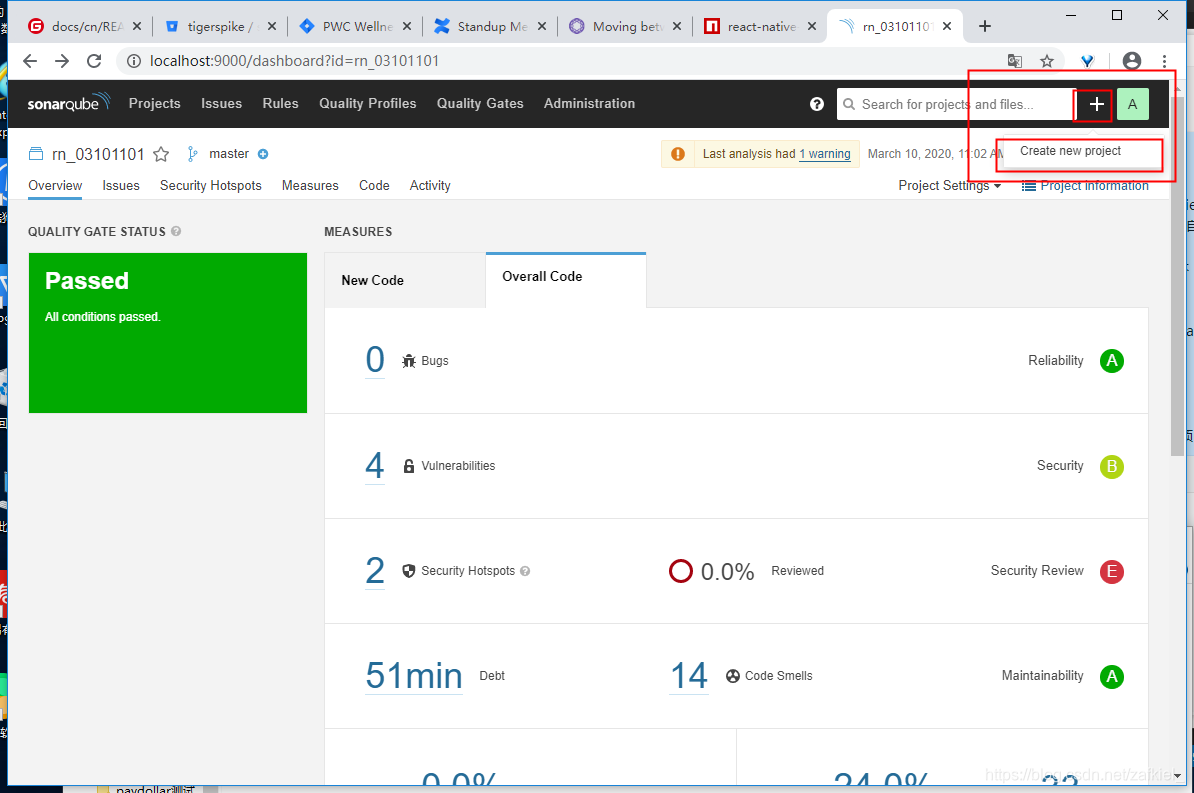
2.填项目名 随便起
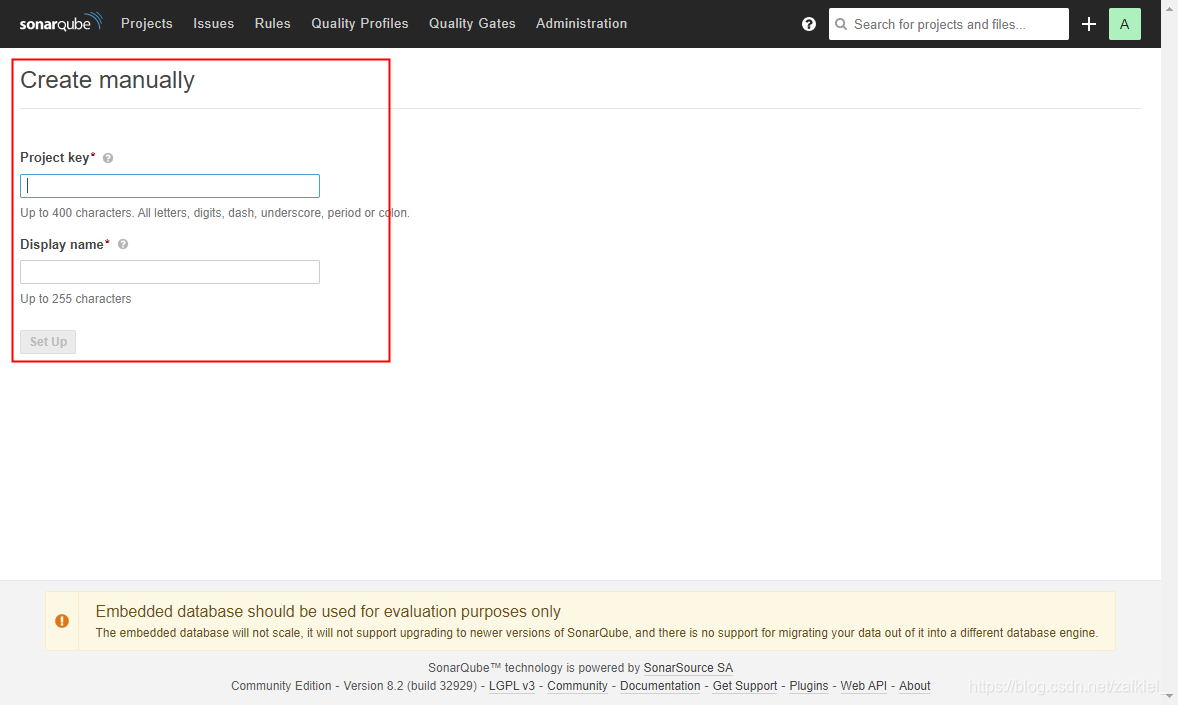
3.创建令牌 或使用之前令牌
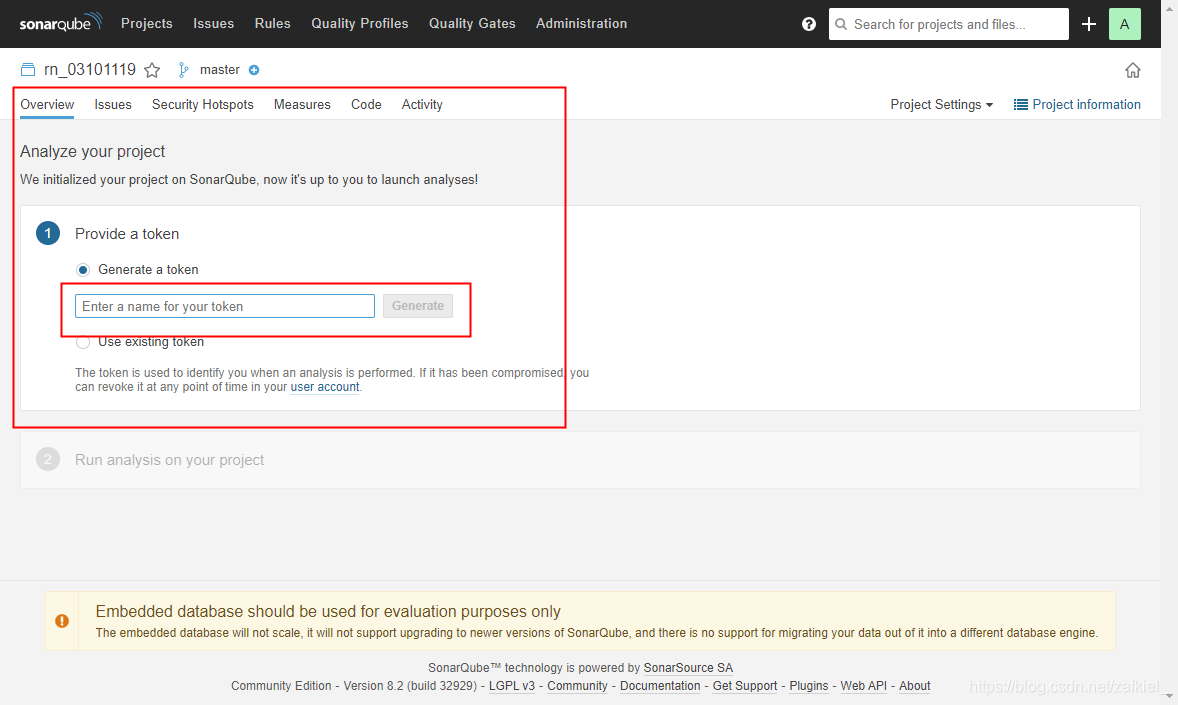
4.创建令牌成功
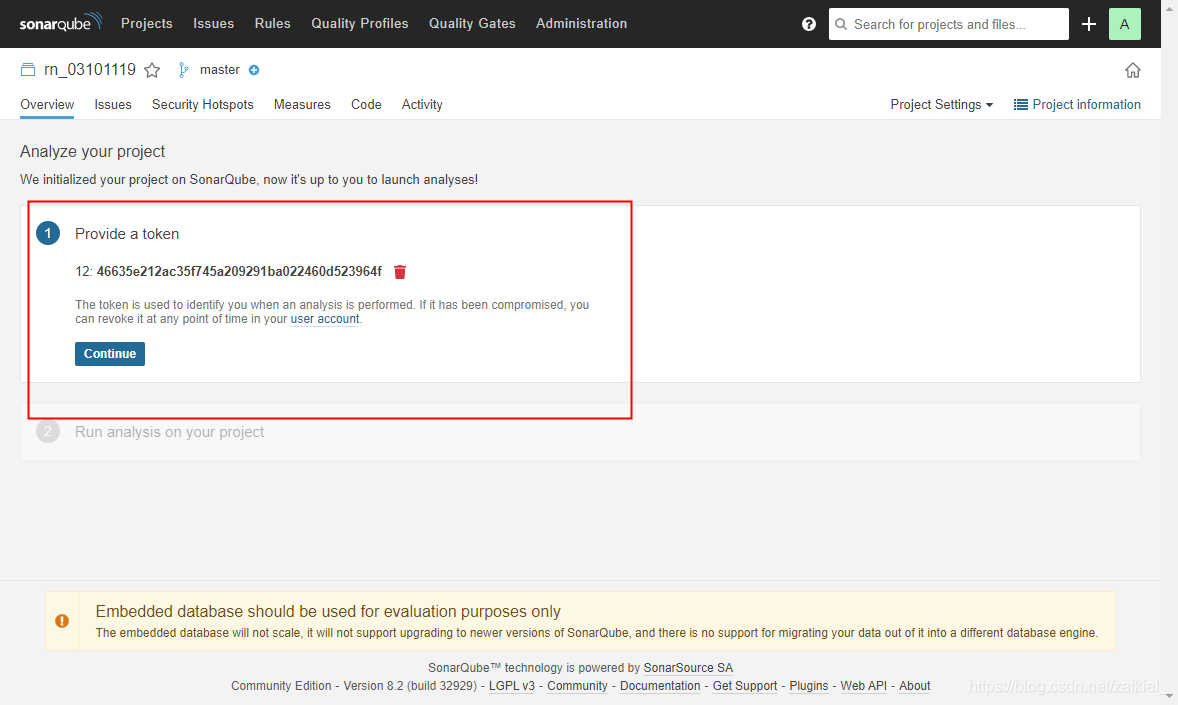
5.选择环境 生成命令 复制命令
这里我是windows
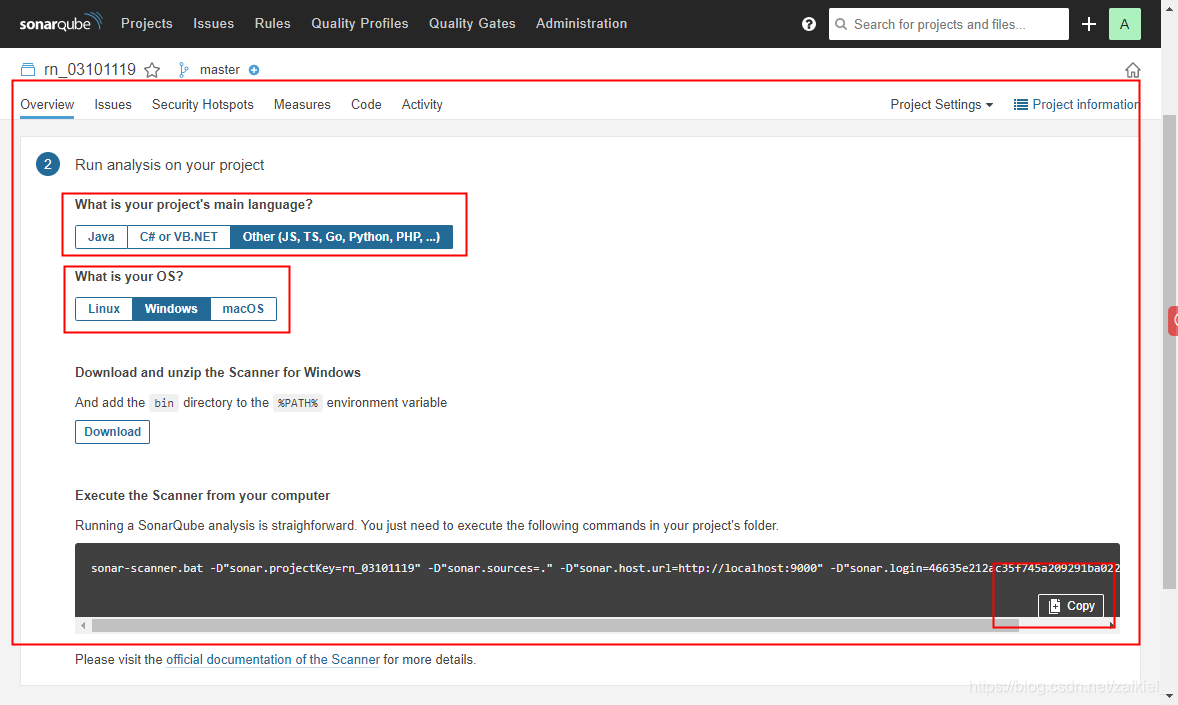
6.cmd命令行 进入项目目录中 使用命令

7.等待 http://localhost:9000/ 网页更新
查看错误 等
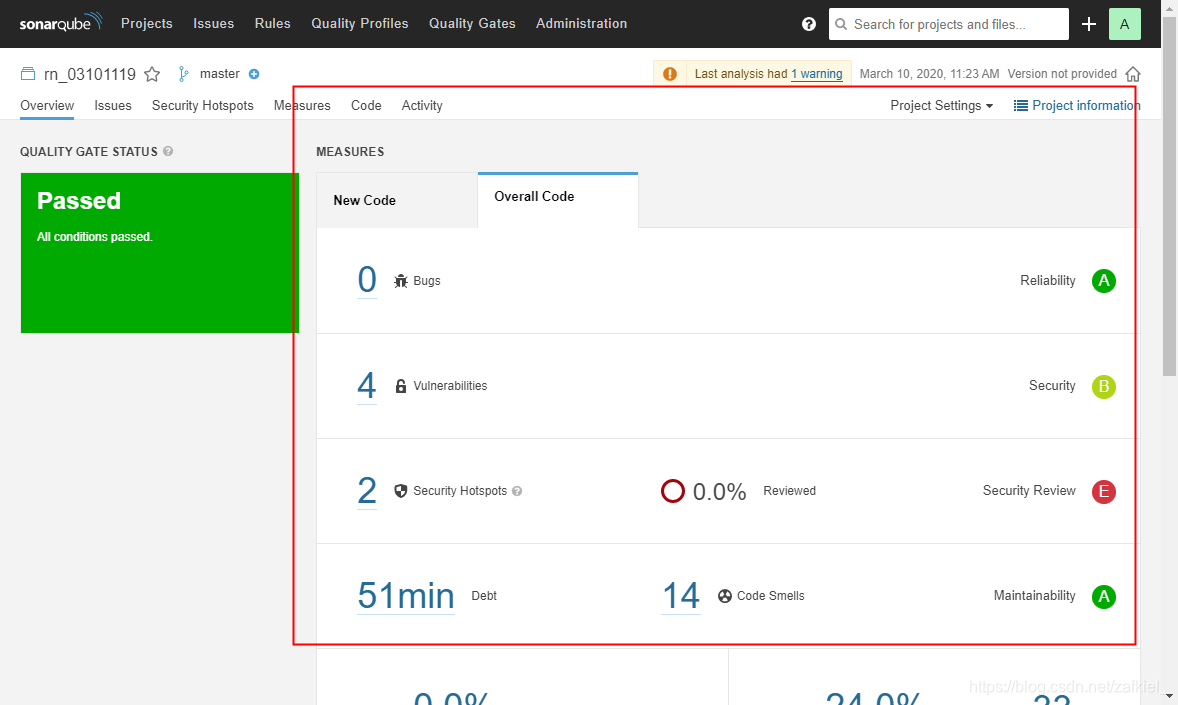
至此,安装及使用就介绍完毕。